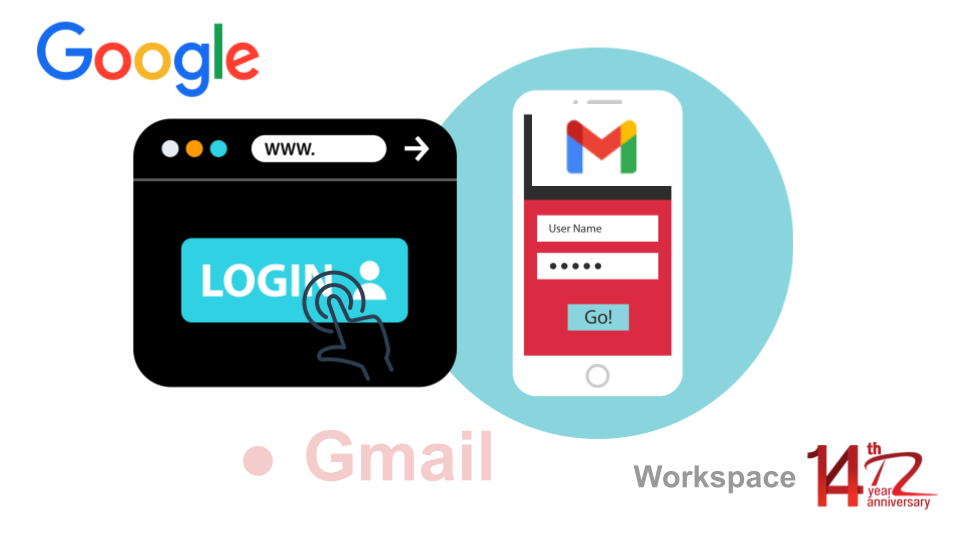การตั้งค่า Gmail ให้ปลอดภัยโดยการตรวจสอบการเข้าสู่ระบบ 2 ชั้น คือ การเปิดระบบรักษาความปลอดภัยให้กับบัญชี Gmail ของเราโดยการเข้าสู่ระบบต้องยืนยันตัวตนแบบ 2 ชั้น เพราะในปัจจุบันการติดต่อธุรกิจ และการทำธุรกรรมต่างๆที่สำคัญล้วนแล้วแต่ต้องใช้บัญชี Gmail ในการดำเนินการ นอกจากการเปลี่ยน Password บ่อยๆ แล้ว การยืนยันตัวตนแบบ 2 ชั้น ก็ช่วยป้องกันการถูกมิจฉาชีพหรือ Hacker ที่ไม่หวังดีกับเราขโมยข้อมูลในส่วนนี้ไปได้เพราะถึงแม้ Hacker เหล่านี้จะได้ Password ของเราไปแต่เมื่อเปิดการยืนยันตัวตนแบบ 2 ชั้นไว้ Hacker ก็จะไม่สามารถเข้าสู่ระบบ Gmail ของเราได้
ขั้นตอนเปิดการยืนยันความปลอดภัย 2 ขั้นตอน Gmail ผ่าน Computer
1.เข้าไปที่หน้าเว็บไซต์ www.Google.com จากนั้นคลิกที่ Google Account ของเรา แล้วเลือก Manage your Google Account (จัดการบัญชี Google)
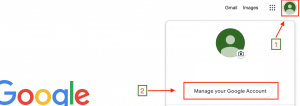
2.เมื่อเข้ามาแล้วให้เลือกที่ Personal info (ข้อมูลส่วนบุคคล) จากนั้นเลื่อนลงมาด้านล่างที่หัวข้อ Contact info (ข้อมูลติดต่อ) ให้ทำการใส่เบอร์โทรศัพท์ของเราให้เรียบร้อย
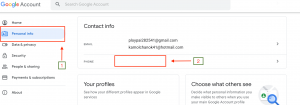
3.เลือกไปที่ Security (ความปลอดภัย) จากนั้นเลื่อนลงมาด้านล่างที่หัวข้อ Signing in to Google (การลงชื่อเข้าใช้ Google) จากนั้นเลือกที่ 2-Step Verification (การยืนยันแบบสองขั้นตอน) แล้วคลิกเข้าไป
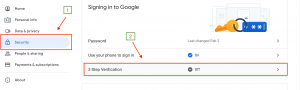
4.เมื่อเข้าสู่หน้าการตั้งค่าให้คลิกไปที่ GET STARTED (เริ่มต้นใช้งาน)
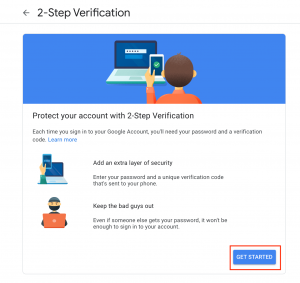
5.เมื่อเข้าสู่หน้านี้ระบบจะให้ยืนยันตัวตนโดยการใส่ Password (รหัสผ่าน) อีกครั้ง เมื่อทำการใส่ Password เรียบร้อยแล้ว ให้คลิก Next (ถัดไป) ได้เลย
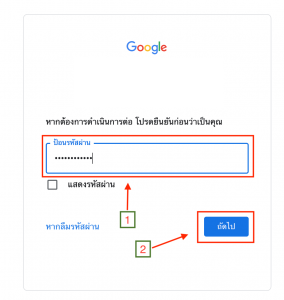
6.ในส่วนของหน้านี้ให้ทำการ Login Email ของเราไว้ในโทรศัพท์มือถือที่ต้องการใช้ในการยืนยันตัวตนและระบบจะแสดงว่าเราได้ Login Email ไว้ในโทรศัพท์มือถือรุ่นใด เมื่อเสร็จแล้วกด Continue (ดำเนินการต่อ)
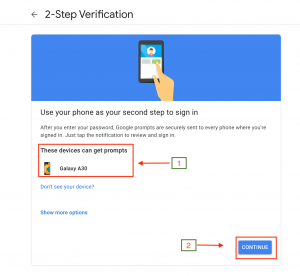
7.ในส่วนของหน้านี้ระบบจะให้กรอกเบอร์โทรศัพท์ จากนั้นทำการเลือกว่าเราจะรับรหัสการยืนยันตัวตนด้วยวิธีใด ตัวเลือกแรก คือ Text message (ข้อความ) ตัวเลือกสอง คือ Phone call (การโทร) เมื่อเลือกแล้วคลิกที่ Send (ส่ง)
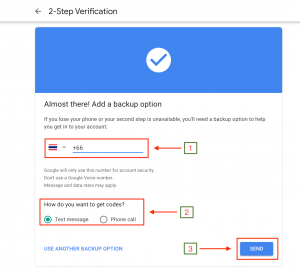
8.ในส่วนของหน้านี้ระบบจะส่งรหัสไปยังเบอร์โทรศัพท์ที่เราได้กรอกไว้ก่อนหน้านี้ ให้ทำการกรอกรหัสที่ได้รับให้เรียบร้อย แล้วคลิก Next (ถัดไป)
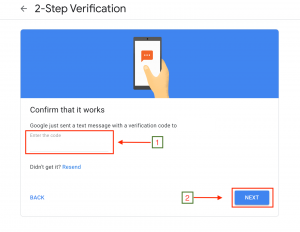
9.ในส่วนของหน้านี้ระบบจะถามว่าเราต้องการที่จะเปิดการยืนยันตัวตนแบบ 2 ขั้นตอนหรือไม่ ให้เราทำการคลิกที่ Turn on เพื่อเป็นการเปิด เท่านี้การเปิดระบบรักษาความปลอดภัยแบบ 2 ขั้นตอนก็เป็นอันเสร็จสิ้น
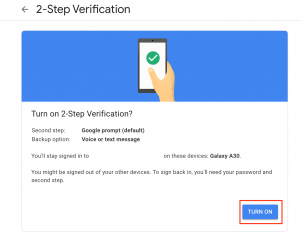
บทความที่เกี่ยวข้อง
ขยายขีด จำกัด ผู้รับมอบสิทธิ์ของ Gmail
ดูข้อมูลเพิ่มเติมเกี่ยวกับเพื่อนร่วมงานได้โดยตรงจาก Gmail
Add-ons ใน Gmail ด้วยฟังก์ชัน Compose-time
ตั้งสถานะไม่อยู่ที่ Chat ใน Gmail ได้แล้ว!
การทำงานแบบรวมใน Gmail. เพื่อประหยัดเวลาในการทำงาน